Lenovo Y40-70, Y40-80, Y50-70, Y50-80, Y50-70 Touch User Guide [it]
...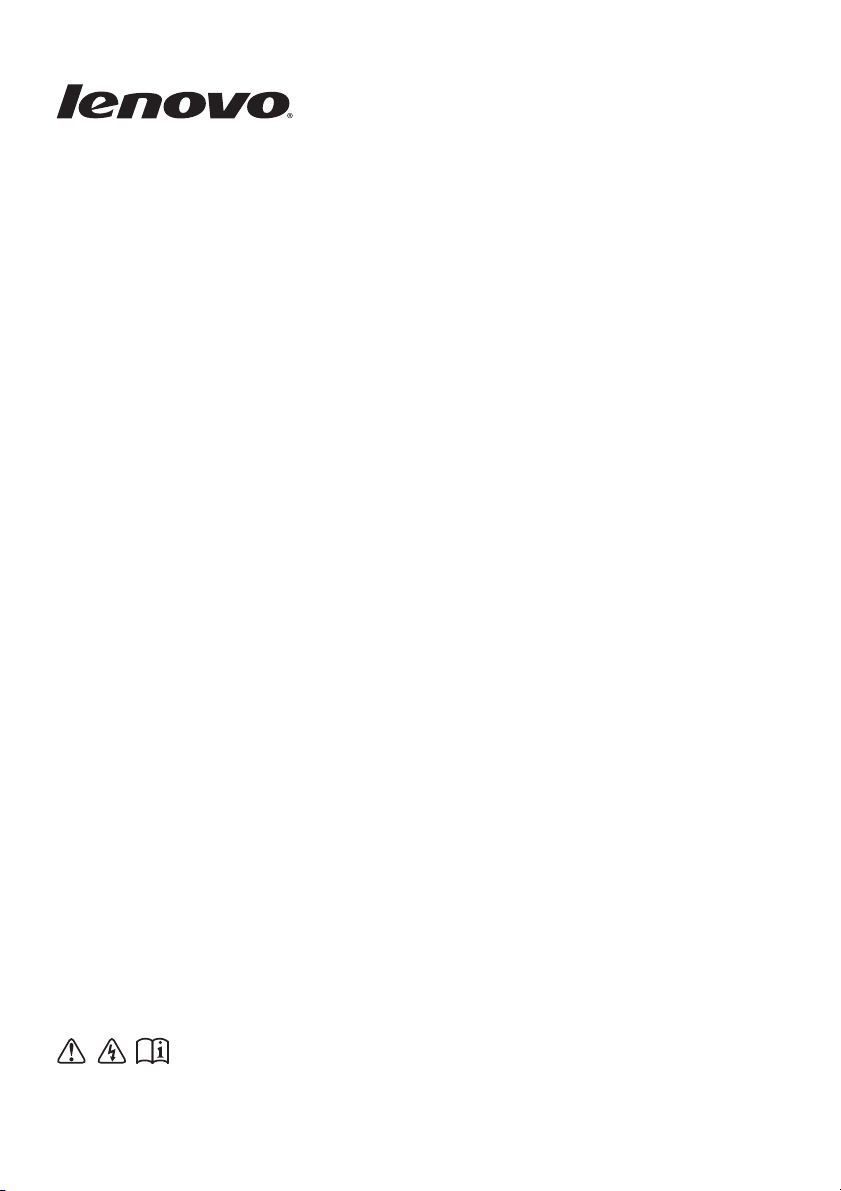
Lenovo
Guida dell’utente
Leggere gli avvisi sulla sicurezza e gli importanti
suggerimenti contenuti nei manuali inclusi prima di
utilizzare il computer.
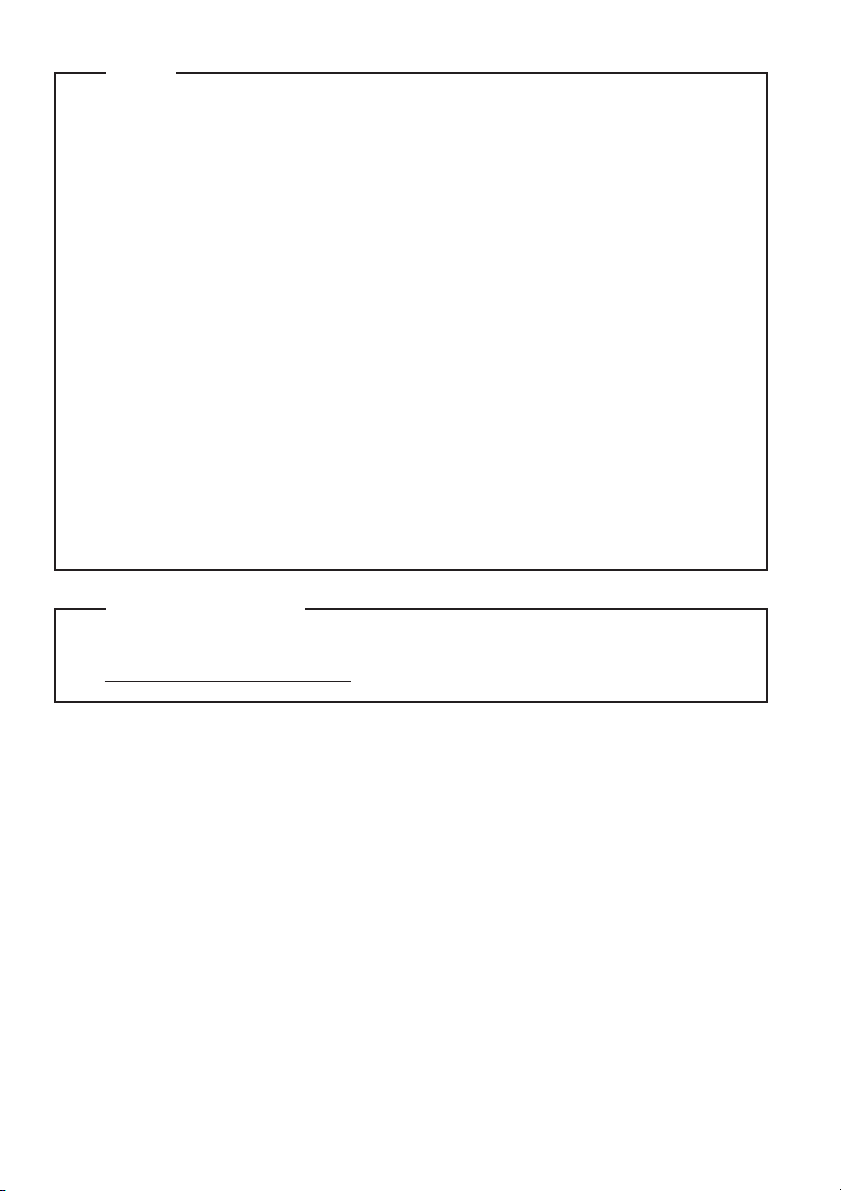
Prima edizione (Febbraio 2014)
© Copyright Lenovo 2014.
Prima di utilizzare il prodotto, leggere con attenzione le Informazioni
generali e istruzioni per la sicurezza Lenovo.
Le caratteristiche descritte nella presente guida sono comuni alla
maggior parte dei modelli.Alcune funzioni potrebbero non essere
disponibili per il computer in uso o il computer potrebbe disporre di
funzioni non presenti in questa guida del l'utente.
In alcune istruzioni di questa guida si presume l’uso di Windows
®
8.1.
Se si utilizza un altro sistema operativo Windows, è possibile che
alcune operazioni richiedano procedure lievemente differenti. Se si
utilizzano altri sistemi operativi, è possibile che alcune operazioni non
siano disponibili.
Note
•
•
•
Le illustrazioni utilizzate nel presente manuale si riferiscono al modello
Lenovo Y40-70, se non indicato diversamente.
•
Le illustrazioni nel presente manuale potrebbero differire dal prodotto
effettivo. In tal caso, fare riferimento al prodotto effettivo.
•
Per informazioni dettagliate, vedere Guides & Manuals sul sito
http://support.lenovo.com.
Avviso normativo
•
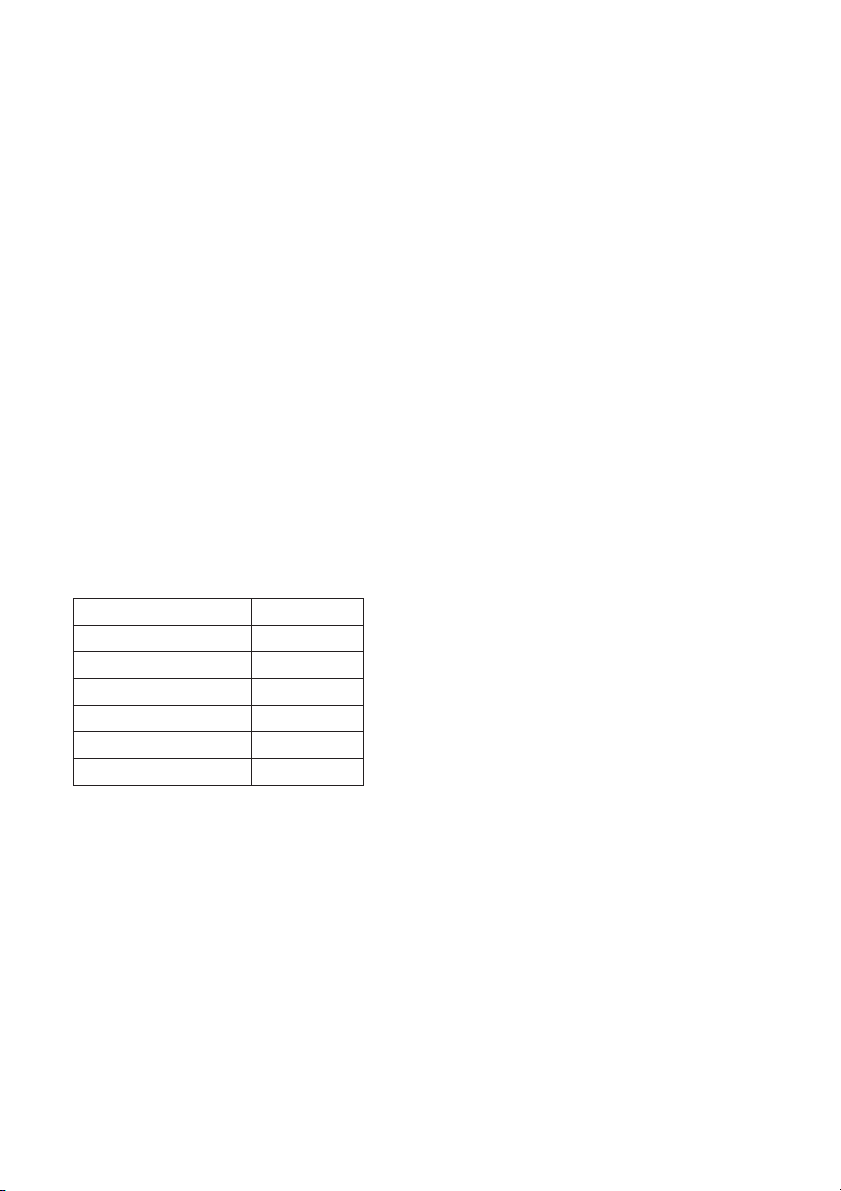
Lenovo
Guida dell’utente
Le istruzioni e informazioni tecniche riportate nel presente manuale, salvo diversa
indicazione, si riferiscono ai seguenti modelli di notebook Lenovo.
Nome modello MT
Lenovo Y40-70
Lenovo Y40-80
Lenovo Y50-70
Lenovo Y50-80
Lenovo Y50-70 Touch
Lenovo Y50-80 Touch
20347, 80DR
20399, 80FA
20378, 80EJ
20401, 80FC
20349, 80DT
20402, 80FD
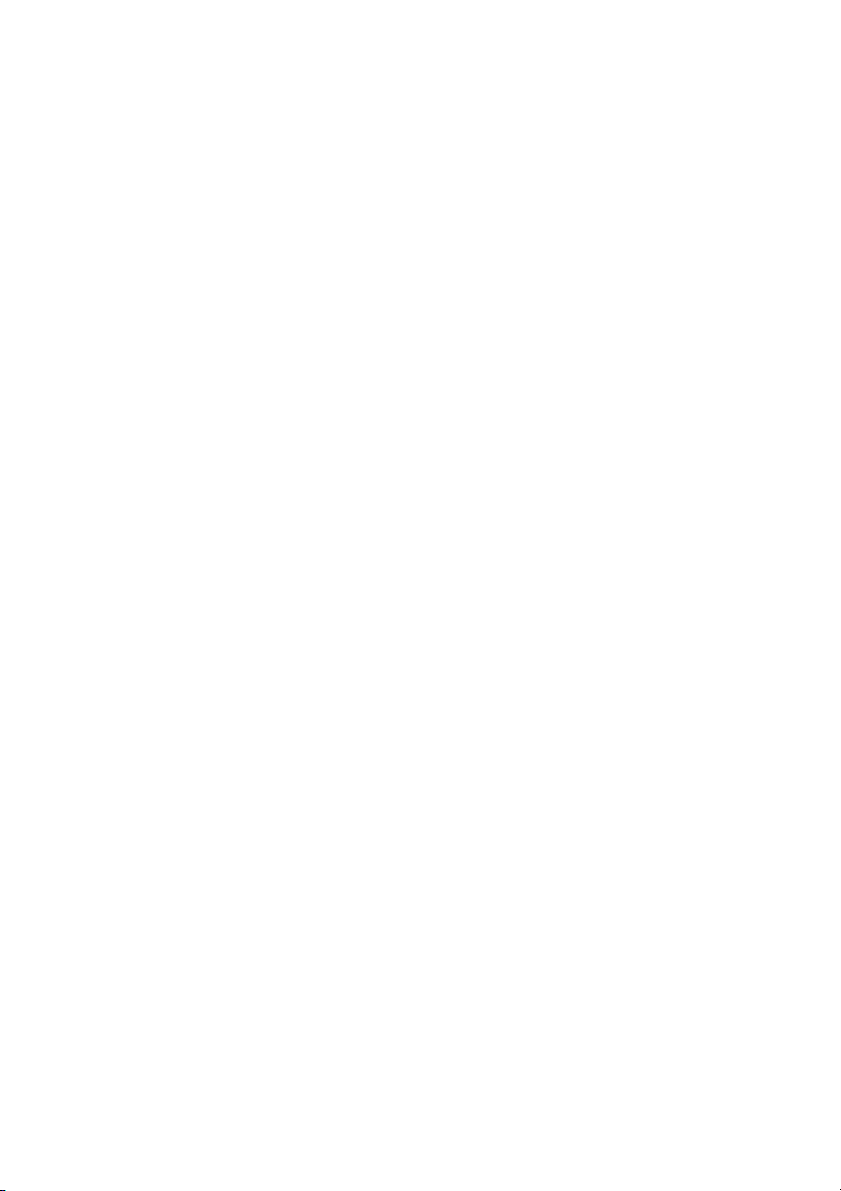
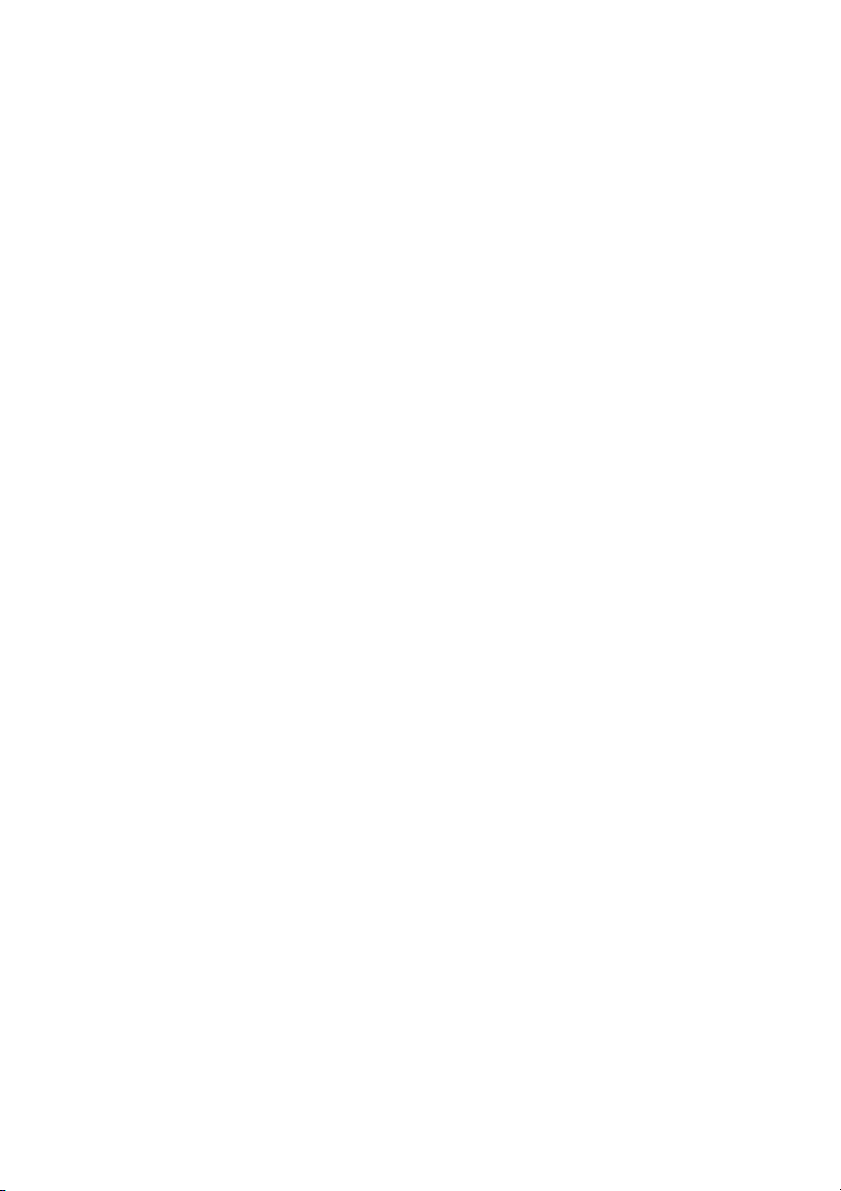
Indice
Capitolo 1. Panoramica del computer...................................................1
Vista superiore.............................................................................................................1
Vista lato sinistro.........................................................................................................8
Vista lato destro.........................................................................................................11
Vista anteriore ...........................................................................................................13
Vista dal basso...........................................................................................................15
Capitolo 2. Introduzione all’uso di Windows 8.1................................17
Configurazione del sistema operativo per la prima volta ..................................17
Interfacce del sistema operativo .............................................................................17
Gli accessi ...................................................................................................................18
Attivazione dello stato di sospensione o arresto del computer .........................20
Collegamento a una rete wireless...........................................................................21
Guida e supporto ......................................................................................................22
Capitolo 3. Lenovo OneKey Recovery System...................................23
Capitolo 4. Risoluzione problemi.........................................................25
Domande frequenti ...................................................................................................25
Risoluzione problemi ...............................................................................................27
Marchi di fabbrica..................................................................................31
i
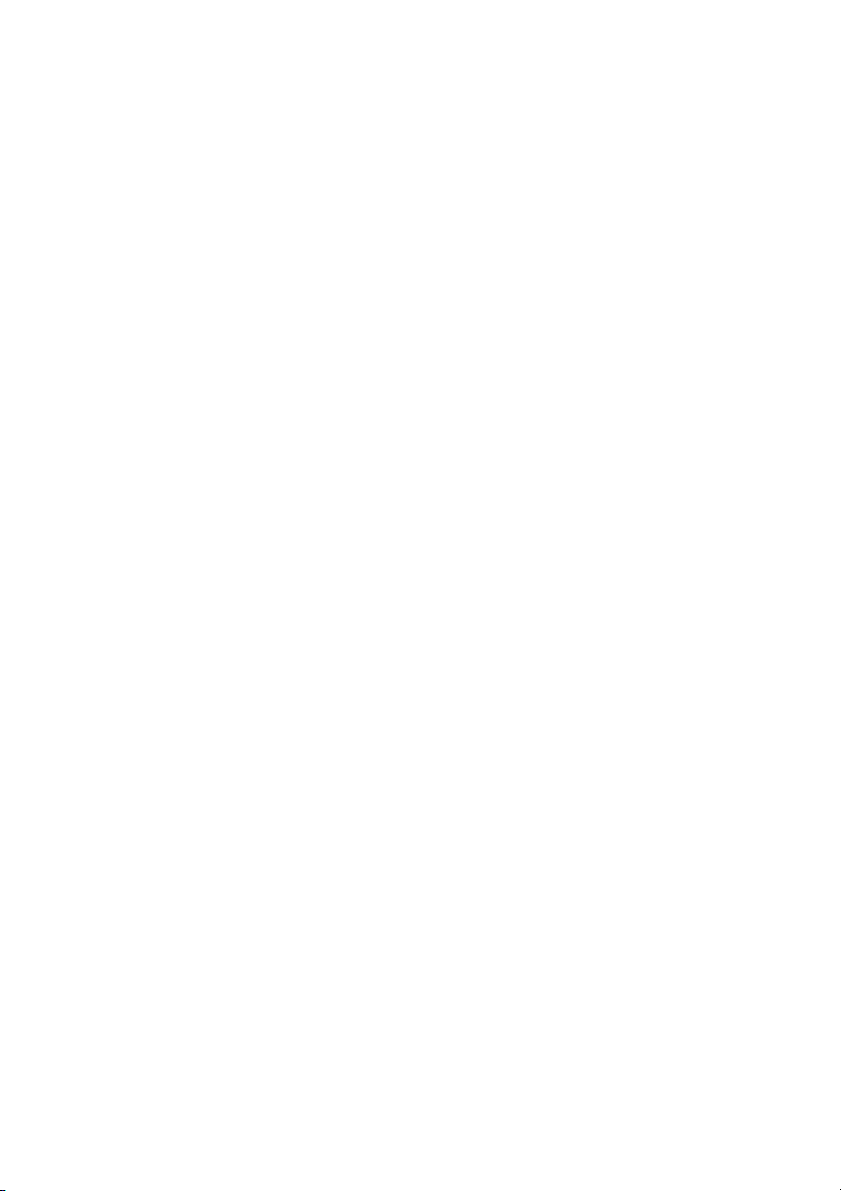
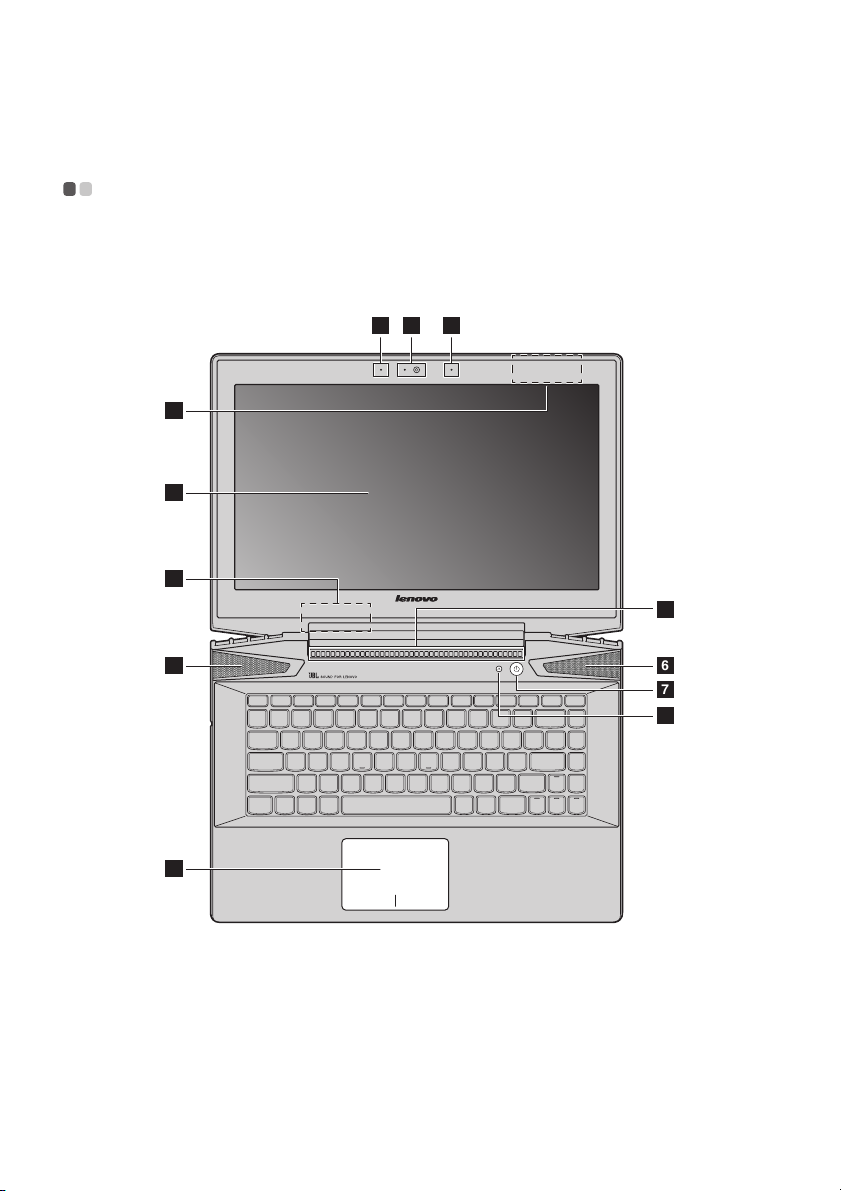
Capitolo 1. Panoramica del computer
Vista superiore - - - - - - - - - - - - - - - - - - - - - - - - - - - - - - - - - - - - - - - - - - - - - - - - - - - - - - - - - - - - - - - - - - - - - - - - - - - - - - - - - - - - - - - -
Lenovo Y40-70/Y40-80
12 2
3
4
3
5
6
9
6
7
8
1
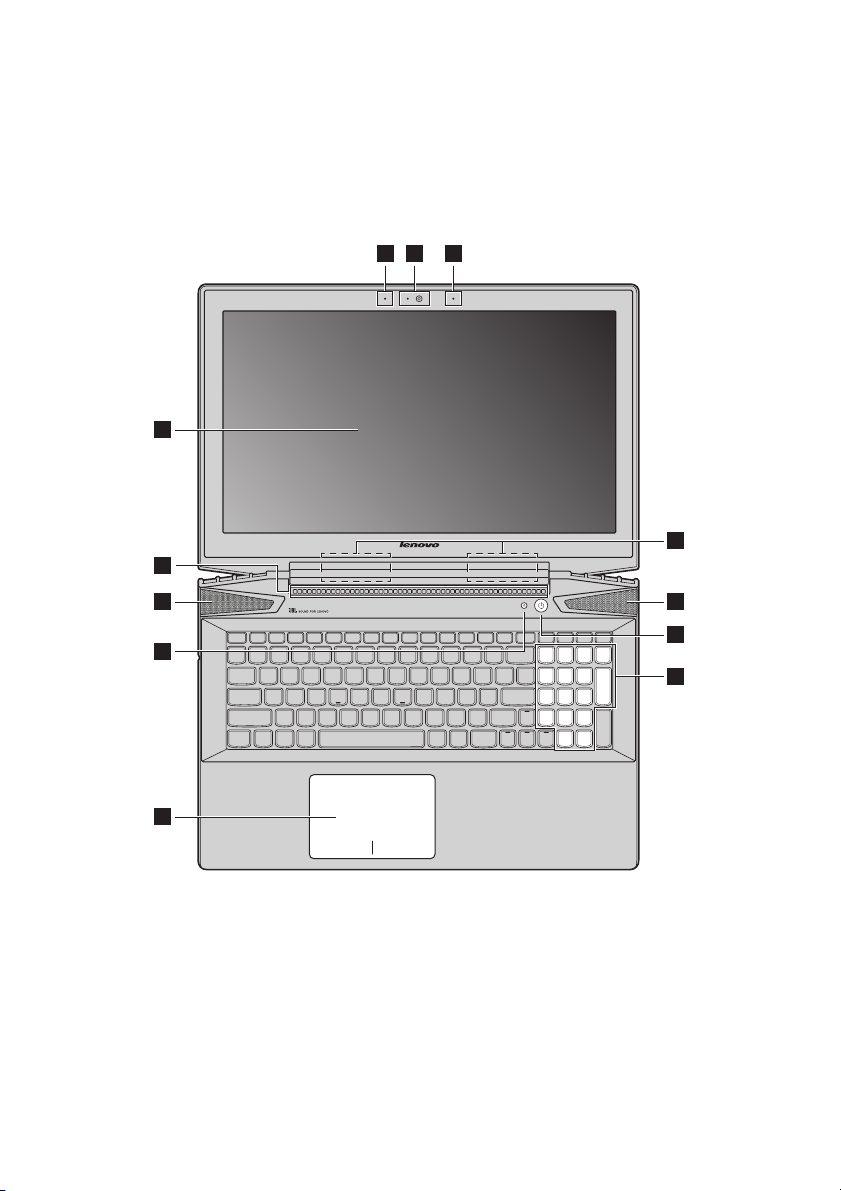
Capitolo 1. Panoramica del computer
1 22
6
7
6
8
9
10
4
5
3
Lenovo Y50-70/Y50-80
2
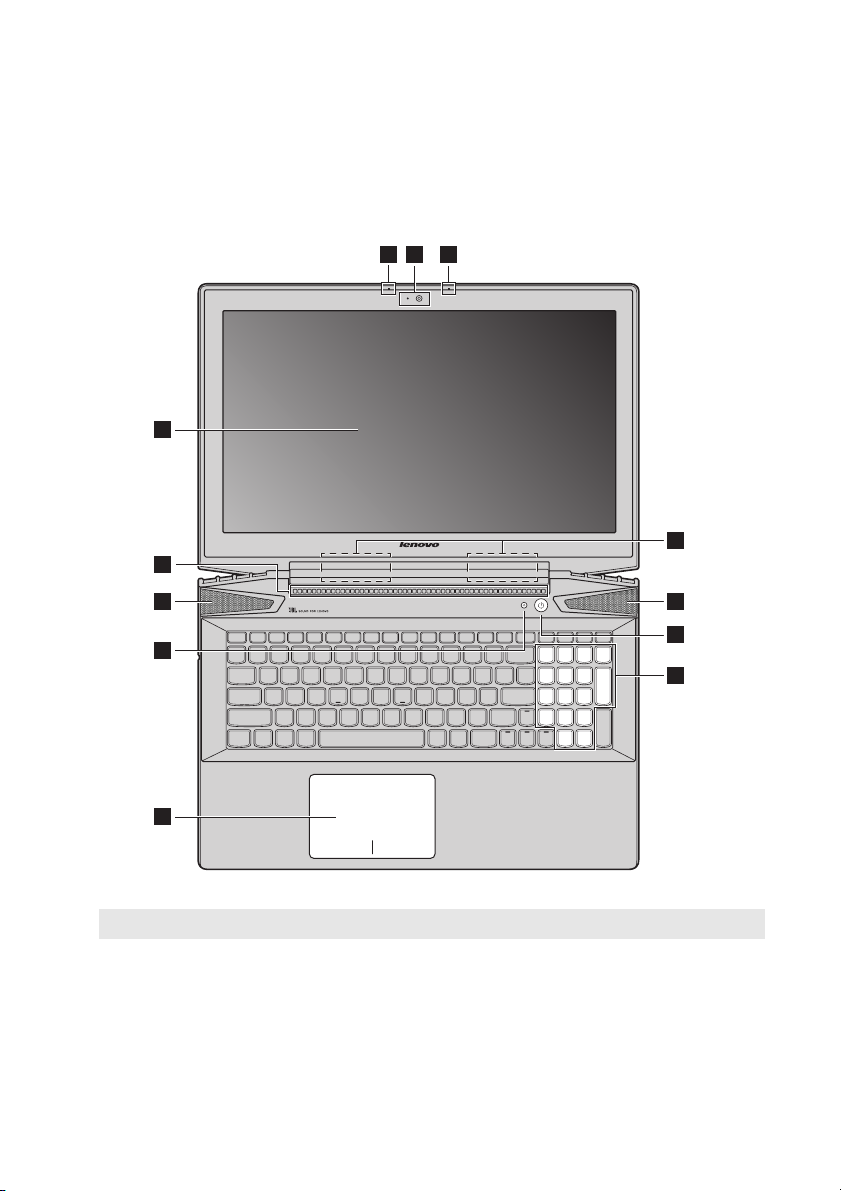
Capitolo 1. Panoramica del computer
2 2
4
6
1
5
7
6
8
9
10
3
Lenovo Y50-70 Touch/Y50-80 Touch
Nota: Le aree tratteggiate indicano parti che non sono visibili esternamente.
Attenzione:
• Non aprire il pannello del display oltre i 130 gradi. Alla chiusura del pannello dello
schermo, prestare attenzione a non lasciare penne o altri oggetti tra il pannello dello
schermo e la tastiera, poiché potrebbe danneggiare il pannello stesso.
3
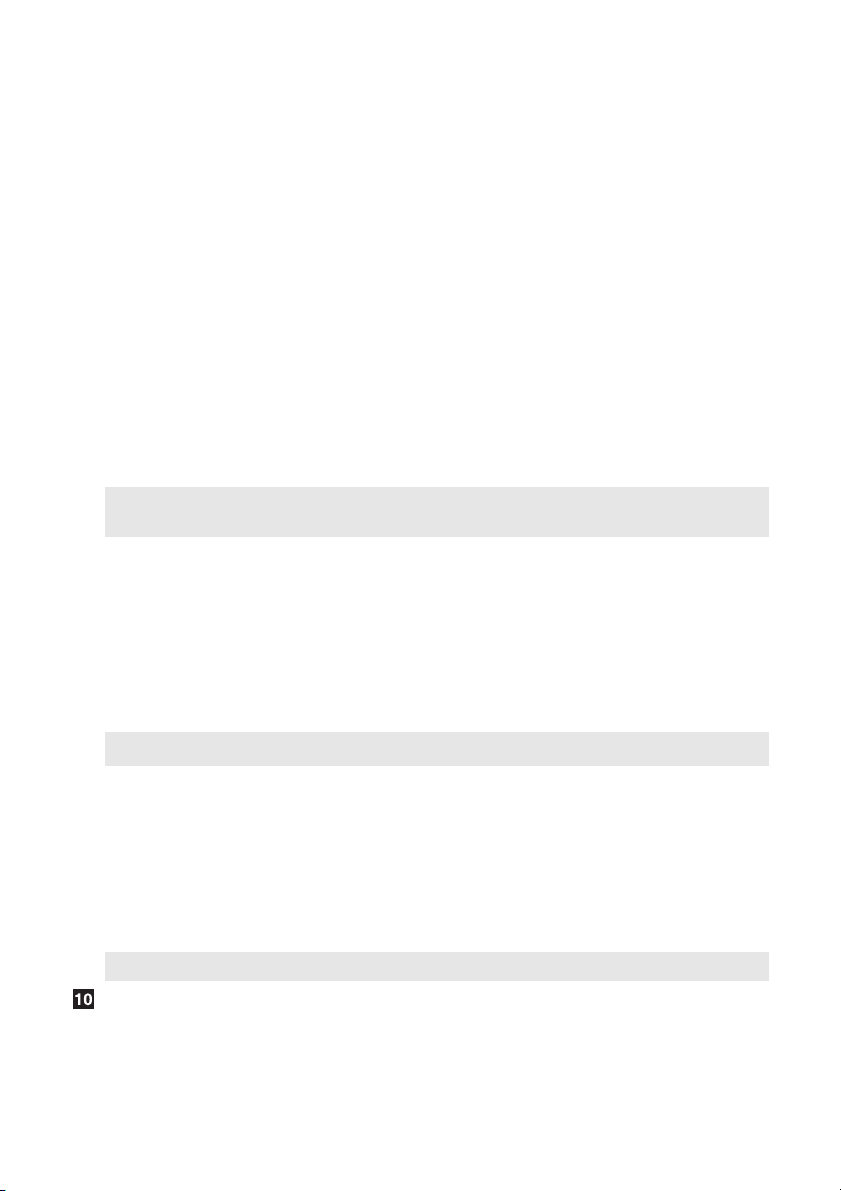
Capitolo 1. Panoramica del computer
a
bcd
e
f
g
h
i
Webcam integrata
Microfono integrato
(con riduzione del
Utilizzare la webcam per la comunicazione video o per
scattare foto.
Cattura il suono che può essere utilizzato per
videoconferenze, narrazione e registrazione audio.
rumore)
Antenne LAN
wireless
Display del
Connettersi ad un adattatore LAN wireless per inviare e
ricevere segnali radio wireless.
Consente una trasmissione visiva brillante.
computer
Aperture di
Consentono di dissipare il calore interno.
ventilazione
Nota: Accertarsi che le aperture di ventilazione non siano bloccati, altrimenti il computer
potrebbe surriscaldarsi.
Altoparlanti JBL
Pulsante di
Forniscono l'uscita audio.
Premere questo tasto per accendere il computer.
alimentazione
Tasto Novo
Nota: Per maggiori dettagli, vedere “Lenovo OneKey Recovery System” a pagina 23.
Touchpad
Nota: Il touchpad può essere attivato/disattivato premendo Fn + F6.
Tastierino
Quando il computer è spento o in modalità di
ibernazione, premere questo tasto per avviare il Lenovo
OneKey Recovery System o la BIOS setup utility oppure
per accedere al menu di Boot (Avvio).
Il touchpad funziona come un comune mouse.
ClickPad multi-touch monopezzo: Per spostare il
puntatore sullo schermo, far scorrere il pad con un dito
nella direzione in cui si vuole che il puntatore si sposti.
Area clic sinistro: Facendo clic su quest'area si attivano le
funzioni del tasto sinistro di un mou
Area clic destro: Facendo clic su quest'area si attivano le
funzioni del tasto destro di un mouse tradizionale.
Per maggiori dettagli, vedere “Uso della tastiera” a pagina 5.
se tradizionale.
numerico (Lenovo
Y50-70/Y50-80/
Y50-70 Touch/
Y50-80 Touch)
4

Capitolo 1. Panoramica del computer
Uso della tastiera
Il computer è dotato di un tastierino numerico e di tasti funzione inclusi nella
sua tastiera standard.
Tastierino numerico
(Lenovo Y50-70/Y50-80/Y50-70 Touch/Y50-80 Touch)
La tastiera ha un tastierino numerico separato. Per attivare o disattivare il
tastierino numerico, premere il tasto Bloc Num.
5

Capitolo 1. Panoramica del computer
b
2
1
2
1
Combinazioni di tasti funzione
Mediante l'uso dei tasti funzione, è possibile cambiare le funzioni d'uso
istantaneamente. Per utilizzare questa funzione, premere e tenere premuto
Fn quindi premere uno dei tasti funzione .
a
Lenovo Y40-70/Y40-80
Lenovo Y50-70/Y50-80/Y50-70 Touch/Y50-80 Touch
6
